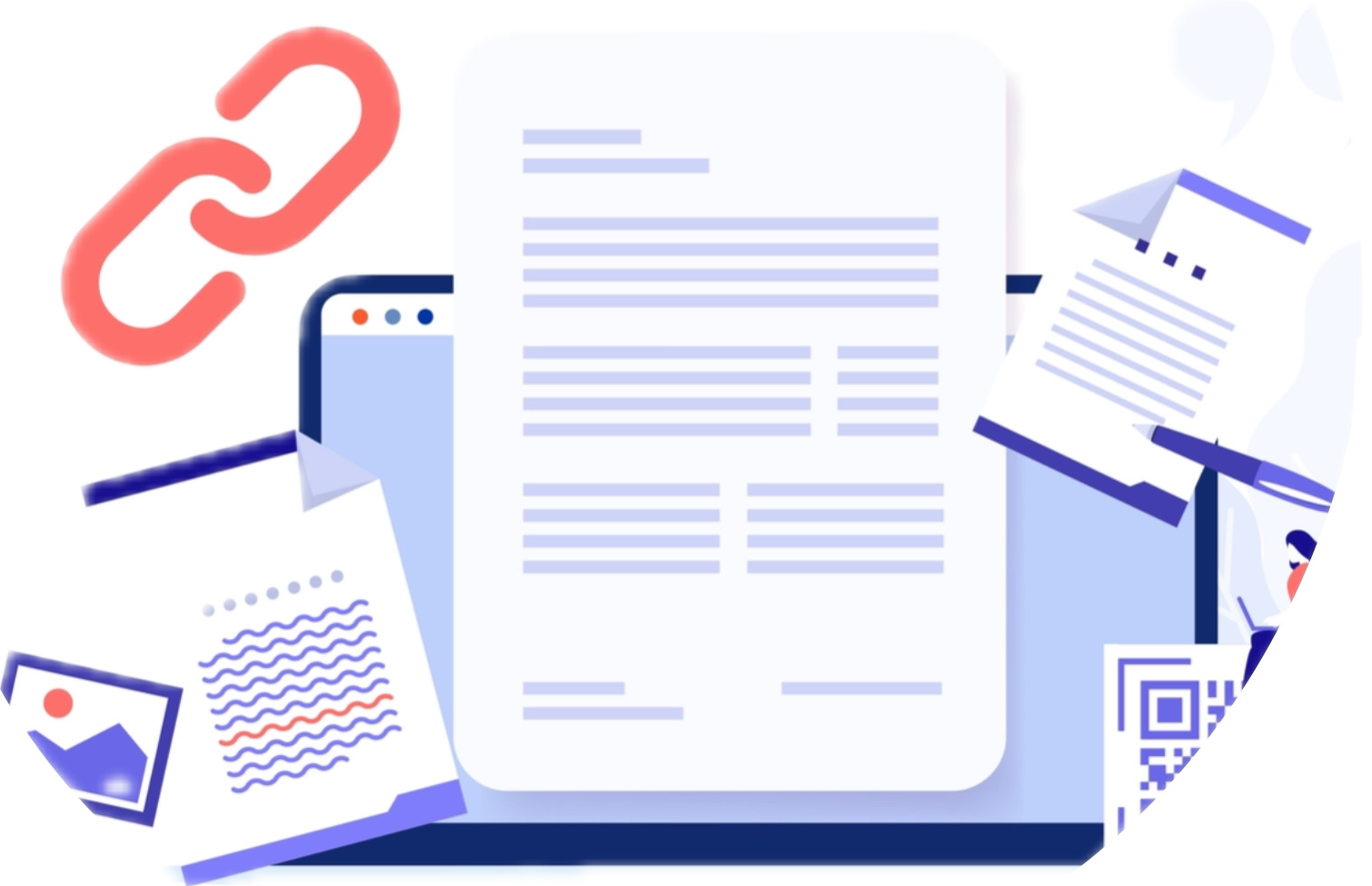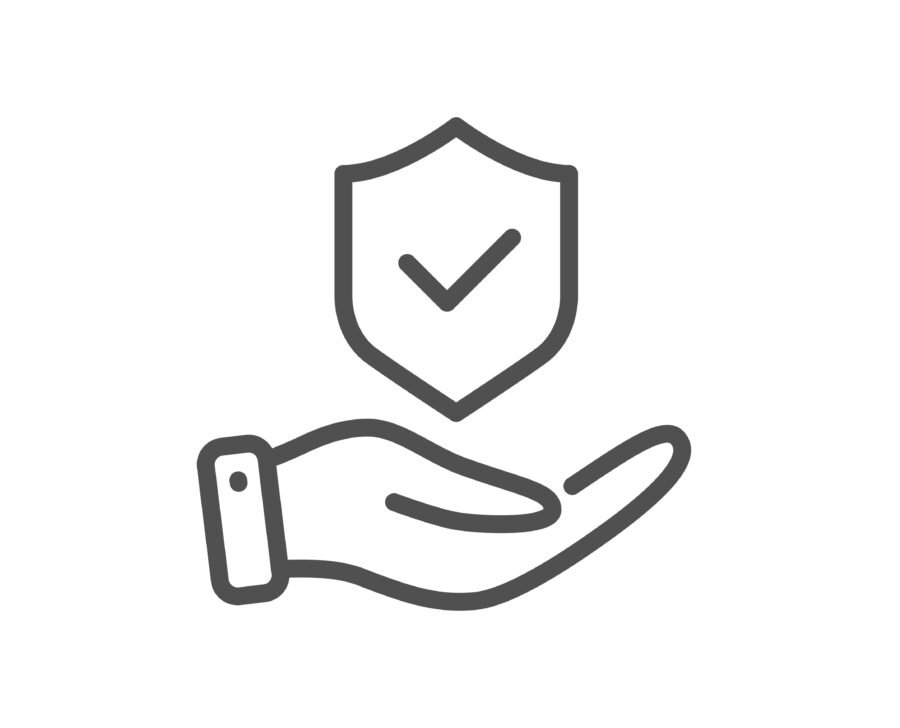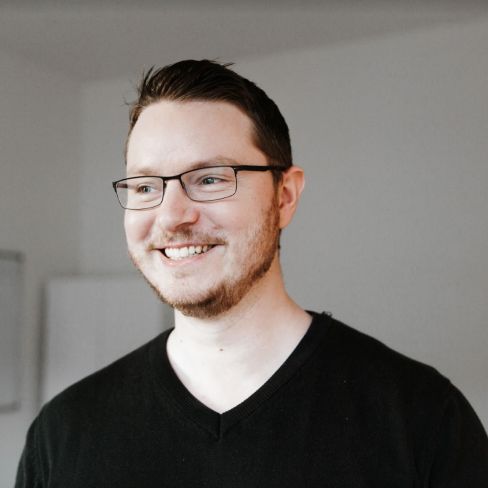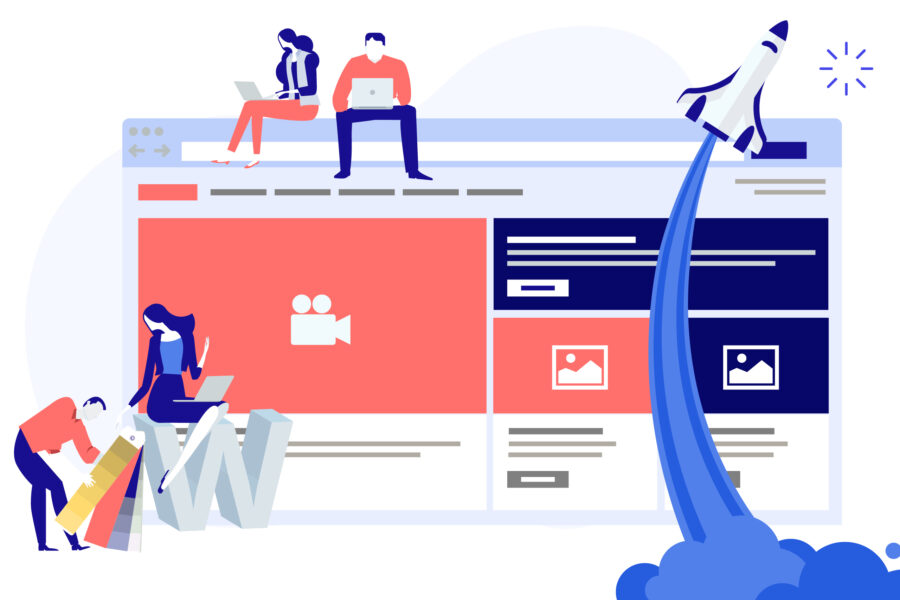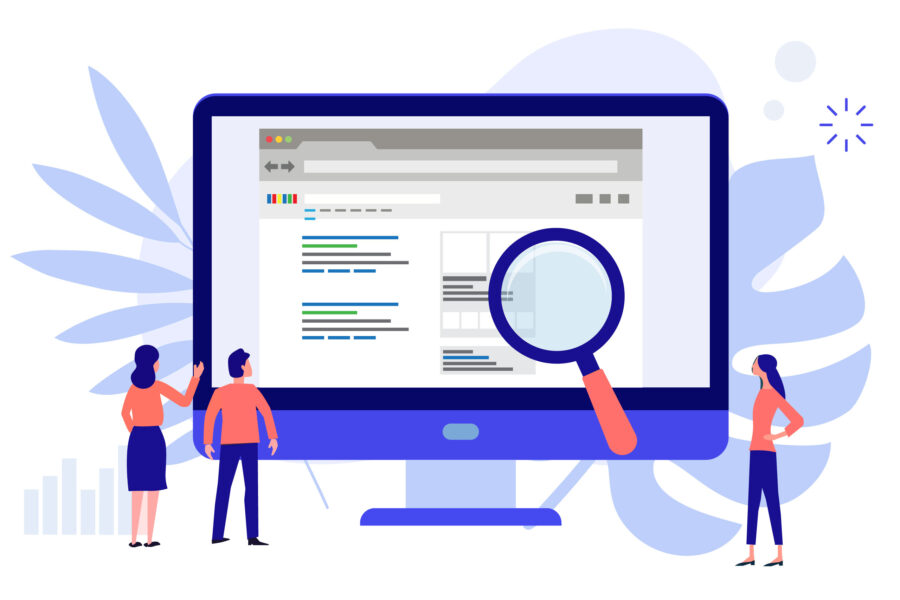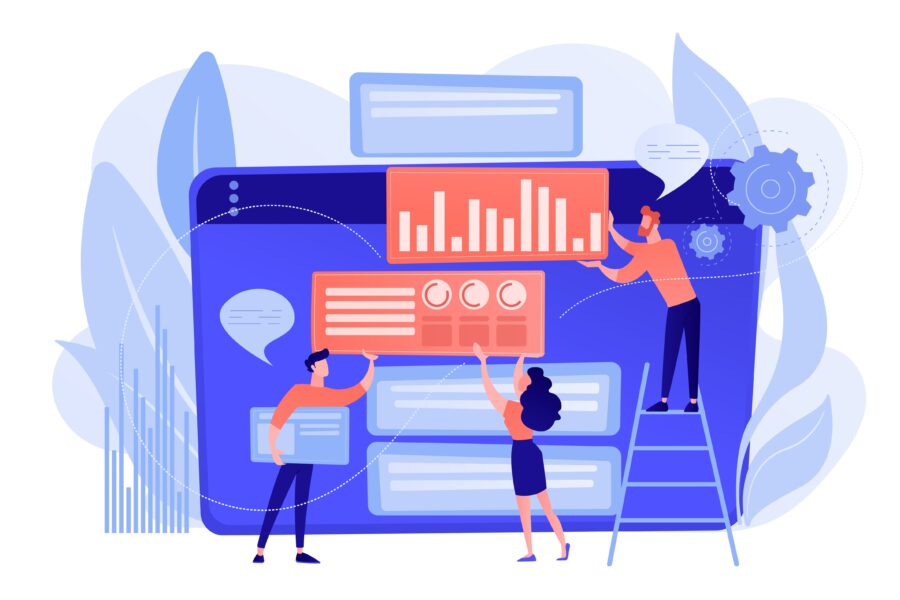Die Sicherheit von WordPress-Websites ist ein zentrales Anliegen für Webmaster und Seitenbetreiber. Knapp 43% aller Websites laufen über WordPress, jeden Tag werden 661 neue WordPress-Websites veröffentlicht. Durch die große Beliebtheit des Content-Management-Systems (CMS) sind WordPress-Seiten allerdings oft attraktive Ziele für Hacker und Cyberkriminelle. So wurden laut Statistiken von Google wöchentlich über 20.000 WordPress-Websites gehackt. Mehr als 30% davon waren hinsichtlich ihrer Software, Themes und Plugins veraltet. Meist erfolgen die Angriffe automatisiert durch sogenannte Crawler, welche beispielsweise nach bekannten WordPress Sicherheitslücken in Plugins scannen und diese zum Eindringen in die Webseite nutzen, um Spam-Nachrichten zu versenden oder sensible Kundendaten auszuspähen. Aber auch für das wichtige Google-Ranking kann eine unsichere WordPress-Umgebung zum Problem werden. Im schlimmsten Fall kann es zur De-Indexierung sämtlicher URLs innerhalb der Google-Suche kommen.
Wer also nicht gehackt werden und die Konsequenzen eines solchen Angriffs tragen will, muss seine WordPress-Seite richtig schützen. Daher stellen wir dir in diesem Artikel einen nützlichen Überblick über verschiedene Sicherheitsmaßnahmen für WordPress vor, der dir dabei hilft, deine Website effektiv abzusichern und mögliche Gefahren abzuwehren. Dabei werden wir auf verschiedene Aspekte wie Updates, Sicherheits-Plugins, Passwortschutz, Backups und mehr eingehen.
Das wichtigste in Kürze:
- Regelmäßige Updates und Wartung: Halte WordPress, Themes und Plugins auf dem neuesten Stand.
- Sicherheits-Plugins: Durch Sicherheits-Plugins schützt du deine WordPress-Website effektiv vor verschiedenen Bedrohungen und Angriffen.
- Passwortschutz und Benutzerverwaltung: Verwende starke Passwörter und schränke Benutzerberechtigungen ein.
- Sicherungskopien (Backups): Erstelle regelmäßige Backups deiner Website, um Datenverlusten vorzubeugen.
- Sicherheitsmaßnahmen auf Serverebene: Schütze deine Website durch Firewalls und Malware-Scans und setze auf professionelle Webhosting-Anbieter.
- HTTPS und SSL-Zertifikate: Stelle sicher, dass deine Website eine sichere Verbindung nutzt, um den Datenverkehr zu verschlüsseln.
Regelmäßige Updates und Wartung

Die Durchführung regelmäßiger Updates und Wartungsarbeiten ist einer der wichtigsten Schritte, um deine WordPress-Website sicher und geschützt zu halten. Achte also unbedingt darauf, wenn möglich wöchentlich, zumindest aber monatlich, Updates durchzuführen. Dieser Abschnitt behandelt die verschiedenen Aspekte von Updates und Wartung und gibt dir Tipps, wie du die Prozesse optimieren kannst.
WordPress-Core-Updates
WordPress veröffentlicht regelmäßig neue Versionen, um Sicherheitslücken zu schließen, neue Funktionen einzuführen und bestehende Features zu verbessern. Es ist wichtig, dass du deine WordPress-Installation auf dem neuesten Stand hältst, um sicherzustellen, dass sie vor bekannten Schwachstellen geschützt ist. Du kannst die automatischen WordPress-Updates entweder manuell oder automatisch durchführen, wobei die automatische Aktualisierungsfunktion in den meisten Fällen die einfachste und sicherste Option ist. Hierzu klickst du auf “Dashboard” > “Aktualisierungen” > “Automatische Aktualisierungen für alle zukünftigen Versionen von WordPress aktivieren”.
Theme-Updates
Auch die Themes, die du auf deiner Website verwendest, sollten immer auf dem neuesten Stand sein. Theme-Entwickler veröffentlichen regelmäßig Updates, um Sicherheitsprobleme zu beheben, Kompatibilität mit neuen WordPress-Versionen sicherzustellen und Design- oder Funktionsverbesserungen vorzunehmen. Dazu gehst du zu “Design” > “Themes” und wählst dort aus, welches Theme automatisch aktualisiert werden soll. Hierfür klickst du auf “Automatische Aktualisierungen aktivieren”, um ab sofort Auto-Updates zu erhalten.
Bedenke jedoch, nur vertrauenswürdige und gut gewartete Themes zu verwenden, um die Sicherheit deiner Website zu gewährleisten. Achte außerdem darauf, dass auch nicht aktive, aber installierte Themes geupdatet werden müssen. Falls du dies vergisst, stellen die nicht aktiven, veralteten Themes ein erhebliches Sicherheitsrisiko dar.
Plugin-Updates
Plugins sind ein wesentlicher Bestandteil vieler WordPress-Websites, da sie zusätzliche Funktionen und Anpassungsmöglichkeiten bieten. Gleichzeitig können sie jedoch auch eine potenzielle Sicherheitsbedrohung darstellen, wenn sie nicht regelmäßig aktualisiert werden: Nicht-geupdatete Plugins sind das Haupteinfallstor für Schadcode in der WordPress-Instanz. So gehen 51% aller gehackten WordPress-Instanzen auf das Konto von veralteten Plugins.
Stelle daher sicher, dass alle auf deiner Website verwendeten Plugins auf dem neuesten Stand sind und entferne sämtliche Plugins, die du nicht mehr benötigst oder die nicht mehr aktiv gewartet werden. Achte auch darauf, nur vertrauenswürdige und gut bewertete Plugins von seriösen Entwicklern zu verwenden.
Tipp: Stelle eine Kalendererinnerung für Updates ein
Setze dir einen regelmäßigen Monatstermin in deinen Kalender, an welchem du all deine WordPress-Instanzen einmal durchgehst und sämtliche Plugins updatest. So stellst du sicher, dass deine WordPress-Website weiterhin geschützt und sicher ist. Vergiss aber nicht, vor jeder dieser monatlichen Update-Runden ein Backup der Seite zu erstellen!
Automatische Updates
WordPress bietet die Möglichkeit, automatische Updates für den WordPress-Core, Themes und Plugins zu aktivieren. Automatische Updates können die Sicherheit deiner Website verbessern, indem sie sicherstellen, dass Sicherheitslücken schnell geschlossen werden, ohne dass manuell eingegriffen werden muss. Um automatische Updates zu aktivieren, kannst du zum einen die entsprechenden Einstellungen in deinem WordPress-Dashboard anpassen. Hierzu gehst du zu “Plugins” > “Installierte Plugins”. Dir erscheint nun eine Übersicht, in der du beim jeweiligen Plugin auf den Link „Automatische Aktualisierungen aktivieren“ klickst. Alternativ kannst du bestimmte Plugins verwenden, die diese Funktionalität bieten, wie z.B. Companion Auto Update.
Aber Achtung: Bei WordPress Updates kann es immer auch zu Komplikationen in Bezug auf Design oder Funktionalität von Plugins und Themes kommen, sodass deine Website nicht korrekt dargestellt wird. Daher solltest du nach jeglichen Updates immer deine (wichtigsten) Seiten ansehen und überprüfen, ob du gegebenenfalls die Darstellungsfehler beheben musst.
Staging-Umgebung
Bevor du größere Updates oder Änderungen an deiner WordPress-Website vornimmst, ist es ratsam, diese in einer Staging-Umgebung zu testen. Eine Staging-Umgebung ist eine Kopie deiner Live-Website, die du zum Testen und Experimentieren verwenden kannst, ohne die Live-Website zu beeinträchtigen. Auf diese Weise kannst du sicherstellen, dass Updates und Änderungen problemlos funktionieren und keine unerwünschten Nebeneffekte haben, bevor du sie auf deiner Live-Website implementierst.
Regelmäßige Wartung
Neben Updates solltest du auch regelmäßige Wartungsarbeiten an deiner WordPress-Website durchführen, um sie in Topform zu halten. Dazu gehören das Überprüfen und Optimieren der Datenbank, das Löschen von Spam-Kommentaren und das Aufräumen von Medienbibliotheken. Du solltest auch regelmäßig deine Website auf Sicherheitslücken und Schwachstellen überprüfen, um mögliche Risiken frühzeitig zu erkennen und zu beheben.
Zusammenfassend ist die Durchführung regelmäßiger Updates und Wartungsarbeiten entscheidend, um die Sicherheit und Stabilität deiner WordPress-Website zu gewährleisten. Halte den WordPress-Core, Themes und Plugins stets aktuell, teste Änderungen in einer Staging-Umgebung und führe regelmäßige Wartungsarbeiten durch, um potenzielle Sicherheitsrisiken zu minimieren und deine Website zuverlässig und leistungsfähig zu halten.
Sicherheits-Plugins
Sicherheits-Plugins sind unverzichtbare Werkzeuge, um deine WordPress-Website vor verschiedenen Bedrohungen und Angriffen zu schützen. Sie bieten Funktionen wie Firewall-Schutz, Malware-Scans, Brute-Force-Abwehr, Spam-Filterung und vieles mehr. In diesem Abschnitt erfährst du mehr über die Vorteile von Sicherheits-Plugins und erhältst eine Top-5-Liste der wichtigsten Sicherheits-Plugins für WordPress.
Vorteile von Sicherheits-Plugins
- Umfassender Schutz: Sicherheits-Plugins bieten Schutz vor einer Vielzahl von Bedrohungen, einschließlich Brute-Force-Angriffen, SQL-Injections, Cross-Site Scripting (XSS) und Malware-Infektionen.
- Einfache Installation und Konfiguration: Die meisten Sicherheits-Plugins lassen sich leicht installieren und konfigurieren, sodass auch weniger technisch versierte Nutzer ihre Websites schützen können.
- Automatische Updates: Sicherheits-Plugins werden regelmäßig aktualisiert, um bei neuen Bedrohungen und Schwachstellen sofort zu handeln und deiner Website den bestmöglichen Schutz zu bieten.
- Überwachung und Benachrichtigungen: Viele Sicherheits-Plugins bieten Echtzeit-Überwachung und Benachrichtigungen, sodass du sofort auf potenzielle Sicherheitsvorfälle reagieren kannst.
- Skalierbarkeit: Sicherheits-Plugins sind in der Regel skalierbar und eignen sich für kleine Blogs ebenso wie für große E-Commerce-Websites und Unternehmensportale.
Tipp: Entferne ungenutzte Themes und Plugins!
Je länger du eine WordPress Instanz nutzt, desto größer ist die Chance, dass sich über die Zeit Karteileichen angesammelt haben. Um potenziellen Angreifern den Weg über veraltete Themes und Plugins zu versperren, solltest du daher unbedingt nicht mehr genutzte Plugins nicht nur deaktivieren, sondern komplett vom System löschen. Nicht genutzte Themes entfernst du am einfachsten, indem du per FTP (File Transfer Protocol) die entsprechenden Themes aus dem Ordner (z.B. /home/user/public_html/wp-content/themes/) komplett herauslöschst.
Top 5 Sicherheits-Plugins für WordPress
Wordfence Security:
Wordfence ist eines der bekanntesten und am häufigsten verwendeten Sicherheits-Plugins für WordPress. Wordfence stattet deine Website mit einer Web Application Firewall (WAF) sowie einem Security Scanner aus. Die Firewall identifiziert und blockiert automatisch bösartig anmutenden Website Traffic und scannt gleichsam in regelmäßigen Abständen die wichtigsten Kerndateien von WordPress auf einen eventuellen Malware Befall. Der Security Scanner führt einen WordPress Sicherheitscheck durch. Zudem führt Wordfence Brute-Force-Abwehr, Login-Sicherheit, eine Live-Verkehrsanalyse und mehr durch. Das Plugin ist sowohl in einer kostenlosen als auch in einer Premium-Version verfügbar.
Sucuri Security:
Sucuri ist ein weiteres populäres Sicherheits-Plugin, das umfassenden Schutz für deine WordPress-Website bietet. Es beinhaltet eine Cloud-basierte WAF, Malware-Scans, Sicherheits-Audits, Post-Hack-Sicherheitsmaßnahmen und eine CDN-Integration zur Verbesserung der Website-Performance. Sucuri bietet sowohl eine kostenlose Basisversion als auch erweiterte Premium-Pläne.
iThemes Security:
iThemes Security (ehemals Better WP Security) ist ein umfangreiches Sicherheits-Plugin, das mehr als 30 verschiedene Sicherheitsmaßnahmen bietet. Dazu gehören Brute-Force-Schutz, Zwei-Faktor-Authentifizierung, Dateiänderungsüberwachung, Sicherheits-Audits und vieles mehr. Das Plugin ist in einer kostenlosen Version und einer Pro-Version mit erweiterten Funktionen verfügbar.
All In One WP Security & Firewall:
All In One WP Security & Firewall ist ein kostenloses Sicherheits-Plugin, das eine benutzerfreundliche Oberfläche und eine Vielzahl von Sicherheitsfunktionen bietet. Es beinhaltet Brute-Force-Abwehr, Login-Sicherheit, Dateisystem-Sicherheit, Firewall-Schutz, Datenbank-Sicherheit und mehr. Das Plugin eignet sich besonders für Einsteiger und weniger technisch versierte Benutzer.
LastPass:
LastPass ist ein Passwort-Manager-Plugin für verschiedene Webbrowser, der deine WordPress-Sicherheit erhöht. Das Plugin ermöglicht es Benutzern, Passwörter, Benutzernamen, Kreditkarteninformationen und andere vertrauliche Informationen in einem verschlüsselten Tresor zu speichern. LastPass kann dir ebenso automatisch starke Passwörter für neue Konten erstellen und bietet zudem eine Zwei-Faktor-Authentifizierungsoption für zusätzliche Sicherheit.
Mit LastPass als Passwort-Manager zur Generierung und Verwaltung deiner sicheren Passwörter hast du diese stets griffbereit. LastPass bietet dir den Vorteil, dass du von jedem Gerät aus auf dieselbe Datenbank, die du in der Cloud abgelegt hast, zugreifen kannst.
Als Infobox darstellen:
Tipp: Installiere Themes und Plugins nur aus sicheren Quellen!
Kostenlose Themes und Plugins sind ein häufig genutztes Einfalltor für Script-bezogene Angriffe auf WordPress-Websites. Achte daher vor der Installation unbedingt darauf, dass der Anbieter vertrauenswürdig ist. Unter WordPress.org findest du Themes und Plugins, denen du vertrauen kannst. Aber auch hier solltest du unbedingt vor der Installation prüfen, wann ein Plugin beispielsweise sein letztes Update erfahren hat, da du nur Plugins installieren solltest, die regelmäßig upgedatet werden. Lese dir auch unbedingt die Bewertungen des jeweiligen Plugins durch und achte auf die Gesamtpunktzahl an Sternen.
Ende Infobox
Insgesamt lässt sich so feststellen, dass Sicherheits-Plugins entscheidend für den Schutz deiner WordPress-Website vor Cyber-Bedrohungen sind. Sie bieten eine Vielzahl von Funktionen, die den Schutz deiner Website verbessern und dir helfen, Sicherheitsrisiken zu minimieren. Die oben genannten Top-5-Sicherheits-Plugins sind ausgezeichnete Optionen, um deine Website effektiv abzusichern und deinen Besuchern ein sicheres Online-Erlebnis zu gewährleisten.
Passwortschutz und Benutzerverwaltung

Verwende starke und einzigartige Passwörter für alle Benutzerkonten auf deiner Website, insbesondere für Administrator-Konten. Verwende zudem Passwort-Manager wie LastPass, um deine Passwörter sicher zu speichern. Schränke Benutzerberechtigungen so weit wie möglich ein und vergebe nur denjenigen Nutzern Administratorrechte, die sie tatsächlich benötigen. Lösche außerdem nicht mehr benötigte Benutzerkonten, um die Sicherheit deiner Website weiter zu erhöhen. Ändere auch den Standard-Benutzernamen „admin“, um es Angreifern zu erschweren, sich mit Hilfe von sogenannten BruteForce-Angriffen (automatisiertes Ausprobieren unzähliger Passwortkombinationen) Zugang zu deiner Webseite zu verschaffen.
Sicherungskopien (Backups)
Die Erstellung regelmäßiger Sicherungskopien (Backups) deiner WordPress-Website ist entscheidend, um im Falle eines Angriffs, Datenverlusts oder technischen Fehlers schnell und effektiv reagieren zu können. In diesem Abschnitt erfährst du mehr über die Bedeutung von Backups, verschiedene Backup-Methoden und Tools, insbesondere über UpdraftPlus, das wir in unserer Agentur häufig bei Kundenprojekten einsetzen.
Bedeutung von Backups
Backups sind Kopien deiner Website-Daten, die an einem sicheren Ort gespeichert werden. Im Falle eines Problems, wie z.B. einem Hackerangriff, einer fehlerhaften Aktualisierung oder einem Hardware-Ausfall, kannst du deine Website schnell und einfach auf eine funktionierende Version zurücksetzen. Ohne Backups besteht das Risiko, dass du wertvolle Daten und Inhalte verlierst, was zu längeren Ausfallzeiten und potenziell erheblichen finanziellen Verlusten führen kann.
Tipp: Beantrage Backups durch Hosting-Partner
Falls deine Webseite einmal komplett zerschossen sein sollte und keine Möglichkeit mehr besteht, eine Wiederherstellung zu erwirken, bieten die meisten Premium Hosting-Anbieter an, eine deiner automatisch erstellten Backups kostenpflichtig wieder aufzuspielen. Denn viele Hosting-Anbieten bewahren meist einige Tage bis Wochen zurückliegende Backups auf. So kannst du z.B. bei Hostpress ein Backup bequem mittels Chat oder Telefon beauftragen. Bei DomainFactory kann die Wiederherstellung sogar aus dem Benutzermenü heraus in Auftrag gegeben werden.
Komponenten von Backups
Ein vollständiges Backup deiner WordPress-Website sollte sowohl die Dateien als auch die Datenbank enthalten. Die Dateien umfassen WordPress-Core, Themes, Plugins, Medieninhalte und individuelle Anpassungen. Die Datenbank enthält alle wichtigen Informationen wie Beiträge, Seiten, Kommentare, Einstellungen und Benutzerdaten.
Backup-Methoden
Es gibt verschiedene Methoden, um Backups deiner WordPress-Website zu erstellen, darunter manuelle Backups, Webhosting-Backups und Plugin-basierte Backups. Manuelle Backups können zeitaufwändig sein und erfordern technisches Wissen, während Webhosting-Backups von deinem Hosting-Anbieter abhängig sind und möglicherweise nicht immer verfügbar oder zuverlässig sind. Plugin-basierte Backups sind in der Regel die einfachste und effektivste Methode, um regelmäßige und zuverlässige Backups deiner Website zu erstellen.
Backup-Plugins
UpdraftPlus
UpdraftPlus ist eines der besten und am häufigsten verwendeten Backup-Plugins für WordPress, das wir in unserer Agentur regelmäßig bei Kundenprojekten nutzen. Mit UpdraftPlus kannst du automatische und manuelle Backups deiner Website erstellen, planen und verwalten. Das Plugin ermöglicht es dir, Backups auf verschiedenen Cloud-Speicherdiensten wie Dropbox, Google Drive, Amazon S3 und anderen zu speichern, was zusätzliche Sicherheit und Flexibilität bietet.
UpdraftPlus bietet zahlreiche Funktionen, die das Backup-Management erleichtern, wie z.B.:
- Inkrementelle Backups: UpdraftPlus kann inkrementelle Backups erstellen, bei denen nur geänderte Dateien und Datenbanktabellen gesichert werden. Dies spart Speicherplatz und reduziert die Belastung deines Servers.
- Verschlüsselung: UpdraftPlus ermöglicht es dir, deine Backups mit einer Verschlüsselung zu sichern, um sicherzustellen, dass deine Daten vor unbefugtem Zugriff geschützt sind.
- Backup-Planung: Mit UpdraftPlus kannst du automatische Backup-Pläne erstellen, die auf deinen individuellen Bedürfnissen basieren. Du kannst die Häufigkeit der Backups sowie den Zeitpunkt der Sicherung festlegen.
- Einfache Wiederherstellung: UpdraftPlus bietet eine einfache und benutzerfreundliche Wiederherstellungsfunktion, mit der du deine Website schnell und problemlos auf eine frühere Version zurücksetzen kannst.
UpdraftPlus ist in einer kostenlosen Version mit grundlegenden Funktionen und einer Premium-Version mit erweiterten Funktionen wie Migrationsunterstützung, Mehrfach-Cloud-Speicheroptionen und Prioritätssupport erhältlich.
Weitere Backup-Plugins
Neben UpdraftPlus gibt es weitere Backup-Plugins für WordPress, die du in Betracht ziehen kannst, z.B.:
- BackWPup
- Duplicator
- VaultPress (Teil von Jetpack)
- WP Time Capsule
Zusammenfassend lässt sich festhalten, dass die Erstellung regelmäßiger Sicherungskopien (Backups) deiner WordPress-Website entscheidend ist, um im Falle von Datenverlusten oder anderen Problemen schnell reagieren zu können. UpdraftPlus ist eines der besten Backup-Plugins für WordPress und eine ausgezeichnete Wahl, um deine Website effektiv abzusichern und den Backup-Prozess zu vereinfachen. Es bietet eine Vielzahl von Funktionen, wie automatische und inkrementelle Backups, Cloud-Speicheroptionen und einfache Wiederherstellung. Auch in unserer Agentur ist UpdraftPlus häufig bei Kundenprojekten im Einsatz, um zuverlässige und effektive Backups zu gewährleisten. Denke daran, dass regelmäßige Backups ein wesentlicher Bestandteil einer umfassenden Sicherheitsstrategie für deine WordPress-Website sind.
Sicherheitsmaßnahmen auf Serverebene
Schütze deine WordPress-Website durch Sicherheitsmaßnahmen auf Serverebene wie Firewalls, Malware-Scans und Intrusion-Detection-Systeme. Achte darauf, dass regelmäßige Sicherheits-Updates und -Patches eingespielt werden, um mögliche Schwachstellen zu schließen.
Arbeite zudem mit einem Webhosting-Anbieter zusammen, um zu gewährleisten, dass dein Server optimal konfiguriert und abgesichert ist. Die meisten WordPress Instanzen laufen über ein sogenanntes Managed Hosting, d.h. der Server und seine Peripherie werden von einem Hostinganbieter gewartet, upgedatet und gesichert. Wer auf ein extrem kostengünstiges Hosting zurückgreift, spart in aller Regel an der Sicherheit und am Support. Deshalb sind Qualitätsanbieter zu empfehlen, die dir oft unnötigen Ärger ersparen und schnelle Unterstützung bei auftretenden Problemen bieten. Hier sind die Anbieter HostPress und WPEngine eine gute Wahl, die sich ausschließlich auf das Hosten von WordPress spezialisiert haben. Falls du eine deutschsprachige Webseite betreibst oder planst, eignet sich aufgrund des Serverstandorts besonders Hostpress als Anbieter. Wer nach einer günstigeren, aber gleichfalls guten Alternative sucht, kann ebenso DomainFactory wählen. Hier werden u.a. schadhafte Plugins automatisch nach einem Malware-Befall blockiert und du erhältst in einem solchen Fall eine freundliche E-Mail vom Support.
HTTPS und SSL-Zertifikate
Stelle sicher, dass deine Website HTTPS verwendet, um eine sichere Verbindung zwischen deiner Website und den Besuchern herzustellen. Dies gewährleistet, dass der Datenverkehr zwischen deinem Server und den Browsern der Besucher verschlüsselt wird, wodurch potenzielle Angreifer abgewehrt werden. Um HTTPS zu aktivieren, benötigst du ein SSL-Zertifikat. Es gibt viele Anbieter von SSL-Zertifikaten, darunter auch kostenlose Optionen wie Let’s Encrypt. Nach der Installation des Zertifikats solltest du sicherstellen, dass alle HTTP-Anfragen auf HTTPS umgeleitet werden, um eine durchgehend sichere Verbindung zu gewährleisten.
Fazit
Die Sicherheit deiner WordPress-Website ist von entscheidender Bedeutung, um sie vor Hackerangriffen und anderen Cyberbedrohungen zu schützen. Die in diesem Artikel vorgestellte Sicherheits-Checkliste für WordPress hilft dir dabei, deine Website effektiv abzusichern und Gefahren abzuwehren. Indem du regelmäßige Updates durchführst, vertrauenswürdige Sicherheits-Plugins verwendest, auf Passwortschutz und Benutzerverwaltung achtest, Backups erstellst und Sicherheitsmaßnahmen auf Serverebene sowie HTTPS und SSL-Zertifikate implementierst, kannst du deine WordPress-Website zuverlässig schützen und ein sicheres Online-Erlebnis für deine Besucher gewährleisten.